Excel'de yaptığımız işlemleri kaydettikten (Excel'de Makro Nasıl Kaydedilir?) ve makrolar içerisinden çalıştırdıktan (Excel'de Kayıtlı Bir Makroyu Çalıştırmak) sonra makro çalıştırma prosedürünü daha basite indirgeyen ve kullanıcı dostu bir tasarım veren bir yöntem göstermek istiyorum. Excel sekmesine bir buton ekleyelim ve kullanıcı butona tıkladığında çalışmasını istediğimiz makrolar çalışsın.
Adım adım yapmamız gerekenler şu şekilde:
- Yeni bir excel sekmesi açıyorum, sizin buton koymak istediğiniz sekme mevcut bir excel çalışma sekmesi ise bu adımı atlayabilirsiniz.
- Geliştirici (Developer) sekmesi altında Kontroller (Controls) grubu altında Ekle (Insert) ikonuna tıklayın ve seçenekler arasından buton aracını seçin.
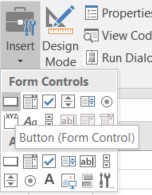
- Buton aracını seçtikten sonra imleç + işaretini alacak. Çalışma ekranının herhangi bir yerine tutup bırakarak bir buton çizin.
- Buton çizimi tamamlandıktan sonra Makro Ata (Assign Macro) ekranı açılacak ve bu pencereden butona tıklamanız durumunda hangi makronun çalışmasını istediğinizi seçebilirsiniz.
- Button1 olarak görünen buton yazısını üzerine çift tıklayarak değiştirin
- Artık butona tıkladığınızda ilgili makrolar çalışacaktır. Benim makro kodlarım, 3 satırlık bir personel formu oluşturacak şekilde kaydedildiği için ekranın sol tarafındaki form makrolar tarafından oluşturulmuş oldu.
